GPTパーティションとは何ですか?
インテルが開発したGPTパーティションはGUIDパーティションの略で、それはMBRパーティションの古い技術を確認するために克服されていることを確認するために開発された最新のパーティションテーブルの一つであることを一度に一定のアップグレードによって制限されたハードウェア要件システムと互換性が作られています。テーブルは各としてGUIDと呼ばれ、ディスク・パーティションのすべての部分は、「グローバル一意識別子」と同じ理由でパーティション列は、それがMBRの制限グローバル一意識別子の値を保持しなければならない限り、ユニークであることです完全に起因するこのテーブルにつきとして処理されているドライブのサイズが大きくなると制限はOSとそのファイル保存要件に依存するものであるという事実に排除されています。パーティション番号は無限であり、この点で唯一の有限数は、ドライブのパーティションが実行される時にOSです。
GPTとMBRパーティションの違いは何ですか?
ディスクパーティションのアイデアの両方が下のように箇条書きの形で詳細に説明されています:
GPT
- GPTは、UEFIは、革新的でより高度なものに置き換えられていることを確認するためにIntelが導入された比較的新しい規格です。
- この制度の下で、それはこの点でポーズをとっただけで、有限数はOSであることに留意すべきであるのと同じ理由のためのパーティションの制限はありません。
- MBRと比較すると、ディスクのサイズが非常に大きく、想像を絶すると考えられていたデータの負荷を保持することができます。
- GPTを使用してWindowsを120個の区画まで可能となり、同様に拡張パーティションの必要はありません。
- 保護MBRのアイデアもハードドライブ全体にまたがる単一のパーティションがあると述べているパーティション内に含まれています。
MBR
- MBRディスクにOSのブートデータが一つの場所に格納され、このデータが上書きされたり破損している場合、ユーザーは困っています。
- また、「マスター・ブート・レコード」として知られているMBRをGPTとは異なり、ブートセクタがドライブの先頭に配置されていることを確認します業界標準です。
- MBTパーティションのブートローダーは、一般的に値が比較的大きいブート・ファイルがドライブの別の部分またはパーティションから保存されていることを確認する小さなコードです。
- MBRは、サイズが2TBされているハードドライブと完全に正常に動作し、それが言及した値よりも大きいドライブをサポートしていません。
- プライマリパーティションは、MBRを使用しながら、ディスクサイズが2TBを超える場合GPTとは異なり、拡張パーティションに置き換えられます。
ハードドライブGPTを分割するには?
GPTハードドライブは、必ず食べたプロセスは、URLので言及したことを確認することをお勧めします最良の方法で分割されていることを確認するためにhttp://www.partition-tool.com/resource/GPT-disk-partition -manager /パーティション-GPT-disk.htmとhttp://www.sevenforums.com/tutorials/26193-convert-mbr-disk-gpt-disk.htmlは結果が最高とされていることを確認するために従わなければなりません最先端。まず、すべてのユーザーのMBRドライブがGPTドライブに変換され、次のように、それはプロセスの助けを借りて行うことができることを確認する必要があります。
- ユーザーは、[マイコンピュータ]アイコンを右クリックする必要がありますし、それが下の図に見られるように、「管理」を選択する必要があります。
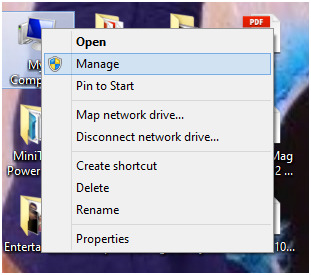
- 次に、ユーザは、インターフェースが表示されたら、ディスク管理のオプションが選択されていることを確認する必要があります。
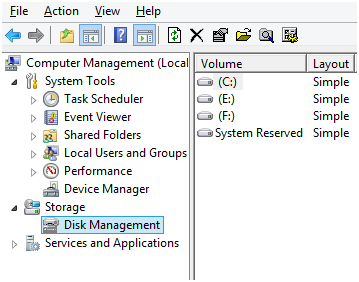
- その後、ユーザはGPTに変更するパーティションを右の図のように「ボリュームの削除」のオプションを選択するためにクリックされたことを確認する必要があります。
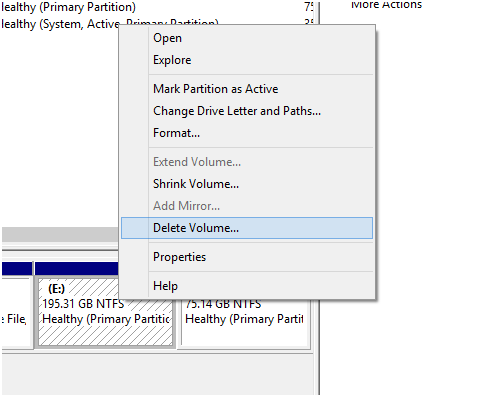
- ユーザーは再び未割り当てパーティションは、すぐに削除されたパーティションを右クリックすると出てくる選択肢としてGPTに変換されていることを確認する必要があります:
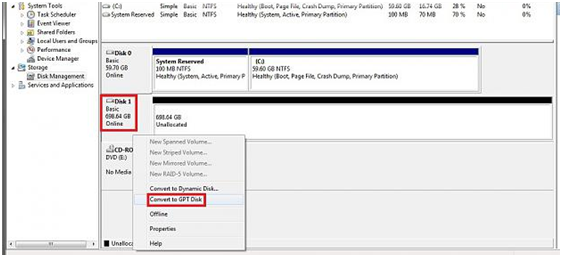
- URLからhttp://www.partition-tool.com/resource/GPT-disk-partition-manager/partition-gpt-disk.htmユーザーは、使いやすさ、米国のパーティションツールは、ダウンロード、インストールおよび実行されていることを確認する必要がありますさらに進行します:
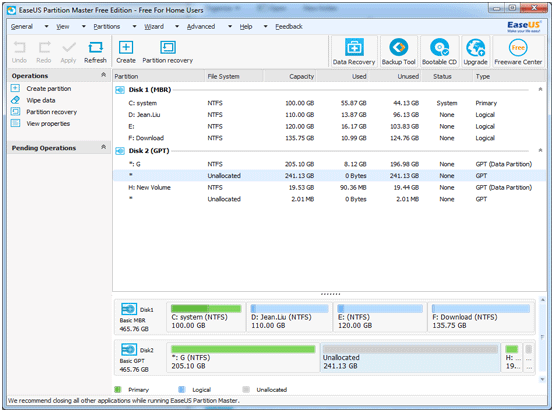
- 未割り当て領域は、右のプロセスが完全な形でここで終了することを確認するためにパーティションを作成するためにクリックします。
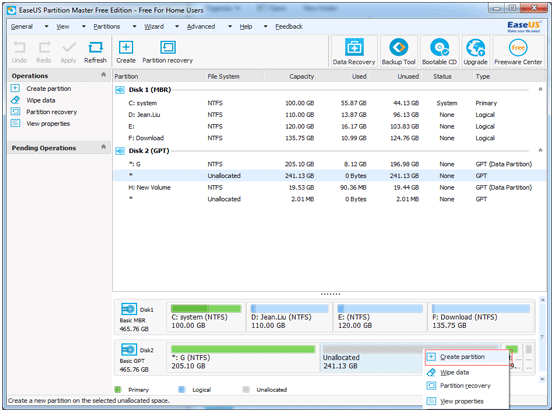
私たちは、GPTパーティションにWindows 10をインストールすることはできますか?
Windowsの10は今年7月にマイクロソフトによって開始された最新のオペレーティングシステムです。創業以来、それはいくつかの問題と、この点で、ユーザーが直面している問題があることに留意すべきであり、同じ理由で、ユーザーは必ず最高かつ最先端のことをすべきであることに留意すべきですプロセスが入用を行うことが続いています。限りGPTハードドライブ上のWindows 10のインストールなど、Microsoftは、Windows 10の安定版は問題が解決されていることを確認するために使用されていることを確認するために取り組んでいるとして、それはこの時間まで可能ではない懸念しています。これは、使用していることに留意すべきでもある外付けハードディスクと、ドライブのデュアルブート可能なシステムがWindows 7、8の組み合わせで作成することができ、すべての版を、10が、GPTドライブには、Windows 10をインストールすると、このチュートリアルを書いている時点までは不可能です。この点でユーザーを助けることができるし、また、あいまいさをクリアすることができますし、次のURLのうちのいくつかのですいくつかのフォーラムがあります。
- http://www.tomshardware.com/answers/id-2326873/gpt-disk-windows-preview.html
- http://forums.windowscentral.com/windows-10-insider-preview/336227-why-am-i-not-able-install-windows-10tp-gpt-disk.html
- http://superuser.com/questions/873444/cant-install-windows-10-on-a-gpt-partition-any-way-not-to-lose-linux
GPTパーティションからデータを回復するには?
Wondershareのデータ復旧は、 GPTパーティションは、データの損失や、この点で他の問題の場合に回収されることを確認するために使用できる最高のツールの一つです。また、URLていることを確認することをお勧めしhttps://datarecovery.wondershare.com/data-recovery/が入用が行われていることを確認するために使用されます。この問題は、以下のプロセスは、この点に従うべきである解決されていることを確認するために:

- 安全かつ完全に失われたまたは削除されたファイル、写真、オーディオ、音楽、効果的に任意のストレージデバイスからのメールを、回復します。
- ごみ箱、ハードドライブ、メモリカード、フラッシュドライブ、デジタルカメラやビデオカメラからのデータ復旧をサポートします。
- 異なる状況の下で突然削除、フォーマット、ハードドライブの破損、ウイルス攻撃、システムクラッシュのためのデータを回復するためにサポートします。
- 回復する前にプレビューを使用すると、選択的回復を行うことができます。
- 対応OS: Windowsの10月8日/ 7 / XP / Vistaの、のiMac、MacBookの、Mac上のMac OS X(マックOS X 10.6、10.7および10.8、10.9、10.10ヨセミテ、10.10、10.11エルキャピタン、10.12シエラ)プロなど
お使いのコンピュータ上の無料ダウンロードWondershareのデータ復旧、およびパーティションの回復を実行するには、次の簡単な手順に従ってください。
- ファイルの種類を選択します。GPTパーティションからデータを回復するには、特定のファイルタイプを選択するか、または開始するためのオプション「すべてのファイルの種類」を選択することができます。

- 失われたデータをスキャンする場所を選択します。あなたのGPTパーティションを選択するように移動して、失われたデータをスキャンするために、「スタート」をクリックしてください。

- このパーティションの回復ソフトウェアは、クイックスキャンを開始します。それはあなたのデータを見つけることができない場合、あなたは深くあなたのパーティションを検索しますディープスキャンに行くことができます。

- スキャンした後、あなたは回復されたデータをプレビューし、保存するためのボタンを「回復」をクリックすることができます。

注意:あなたがから回復同じパーティションにこれらの回復されたデータを保存しないでください。
パーティション
- パーティションのファイルを回復+
-
- 失われたパーティションを復元
- RAWパーティションからファイルを回復
- サムスンリカバリパーティション
- USBパーティションRecvoery
- パーティションの回復
- VistaのパーティションRecvoery
- 削除されたPartitonを回復
- パーティションのマージ
- クローンパーティション
- 無効なパーティションテーブル
- スプリットパーティション
- Win10で削除されたパーティション
- Win10 / MACにパーティションを作成します。
- パーティションのファイルを復元
- Macのパーティションの回復
- Win10でパーティションをマージ
- GPTパーティション
- フォーマットされたパーティションからデータを回復






